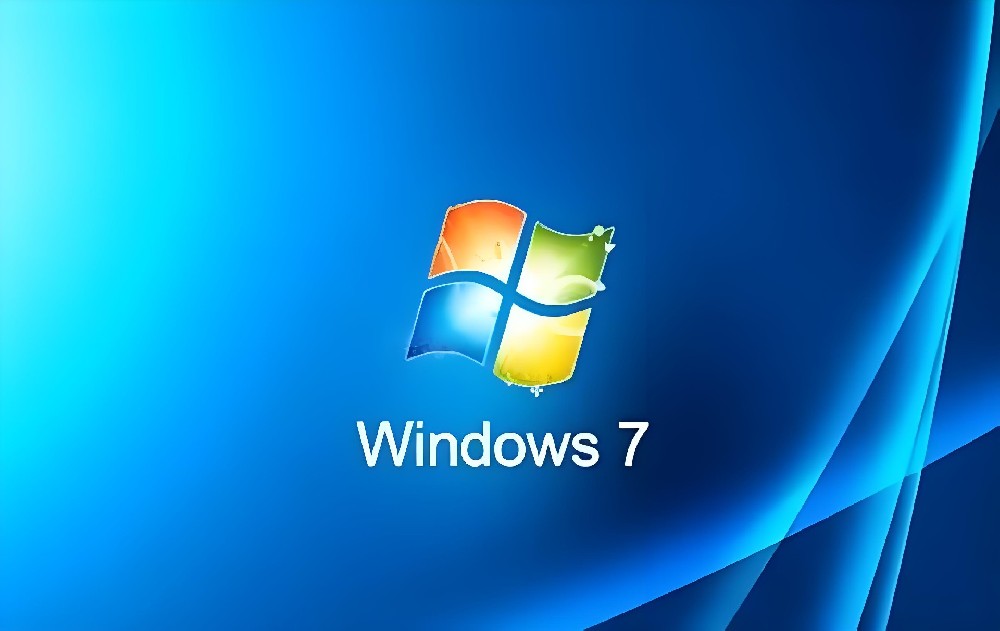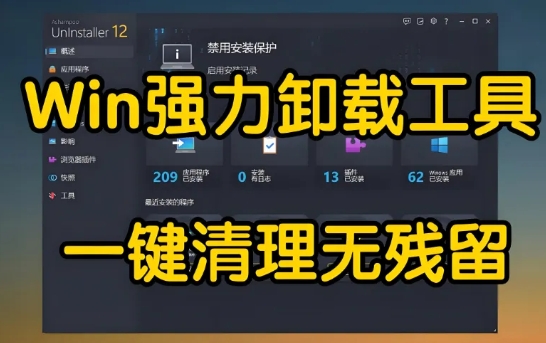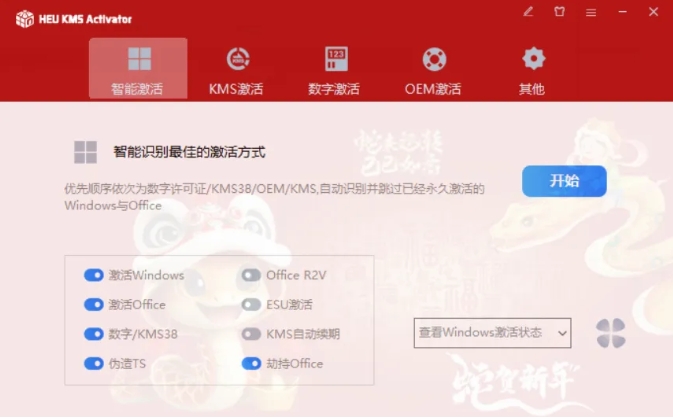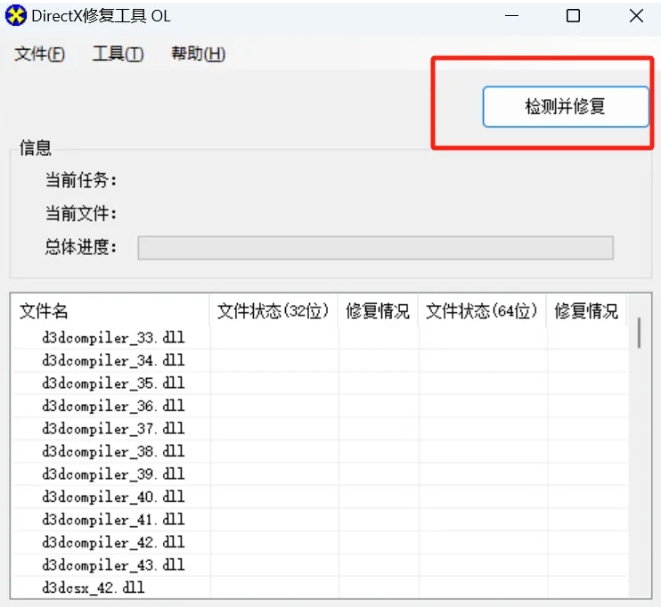Windows 7系统安装提示
系统特性:本次提供的 Windows 7 系统为官网原版四合一镜像,集成家庭普通版、家庭高级版、专业版与旗舰版,满足多样化使用需求。
数据提醒:安装过程仅清空 C 盘(含桌面)数据,请务必提前做好重要文件备份,避免数据丢失。
下载指引:支持迅雷高速下载,镜像文件可通过迅雷链接获取(链接内仅含系统镜像)。激活工具、压缩软件及驱动包等资源,需前往 “迅雷下载地址” ,复制链接至迅雷即可开启系统镜像下载。
功能介绍
[名称]:Windows 7系统
[大小]:3.3G
[语言]:简体中文
安装步骤:
温馨提示:若此方法未能安装成功,请使用U盘安装。点击查看:PE安装Windows 7 系统教程(U盘安装)
1.打开下载的文件夹,鼠标右击“win7-64”,选择“解压到当前文件夹”。
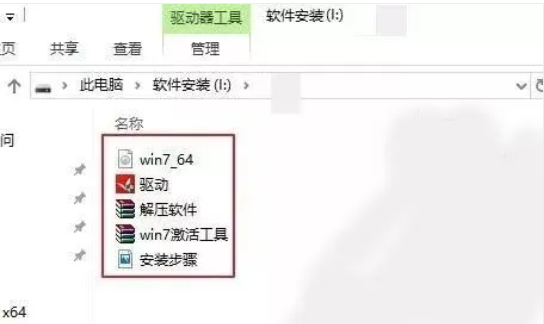
2.解压完成后,鼠标右击“setup”,选择“以管理员身份运行”。
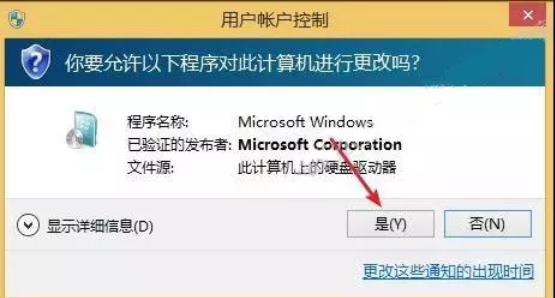
3.点击“是”。
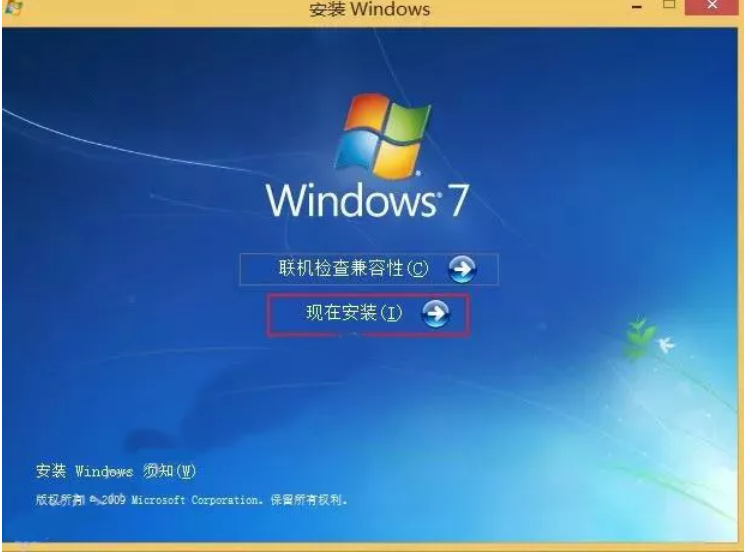
4.点击“现在安装”。
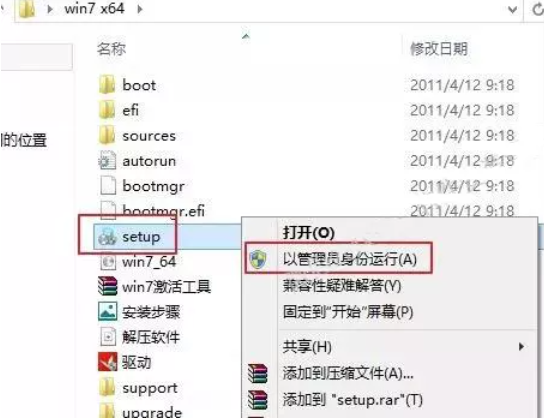
5.点击“不获取最新安装更新”。
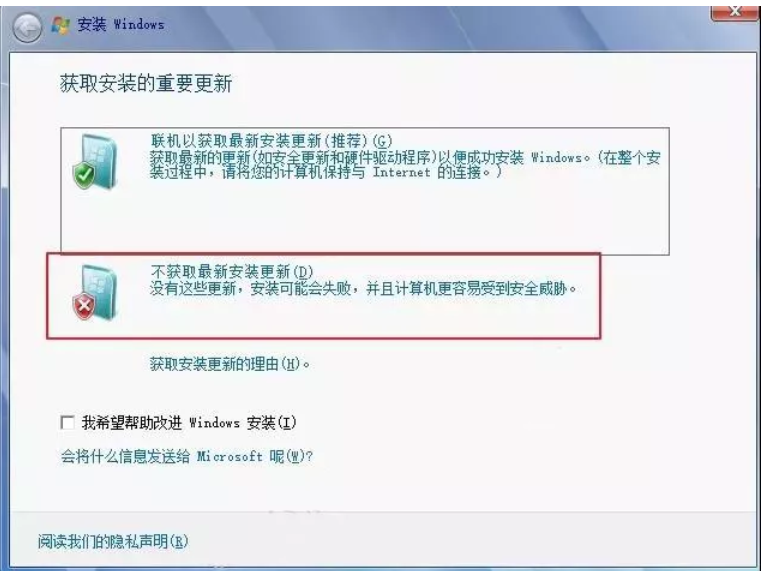
6.勾选“我接受许可条款”,点击“下一步”。
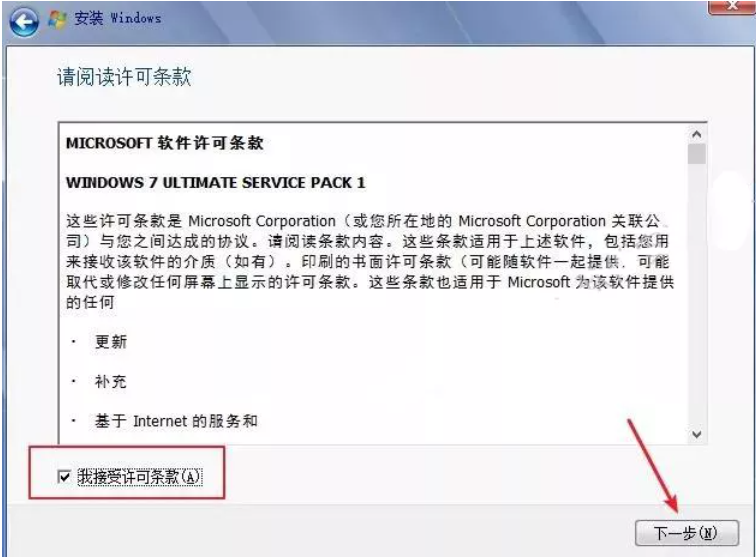
7.选择“自定义(高级)”。
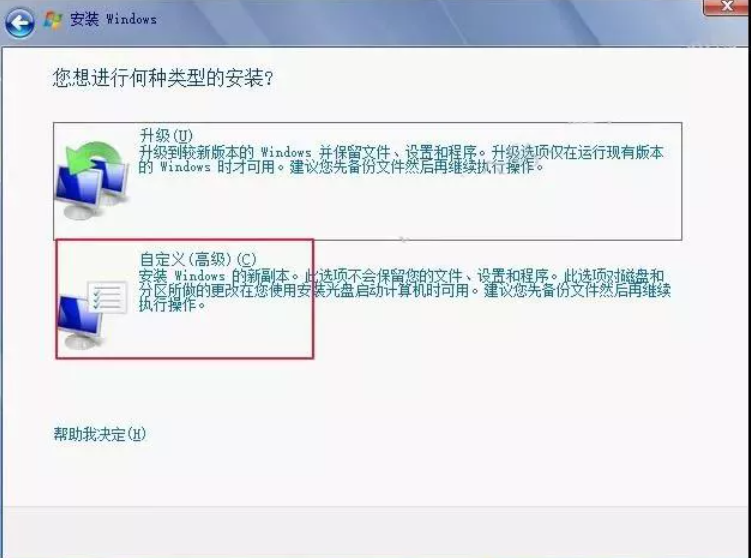
8.选择C盘,点击“下一步”。
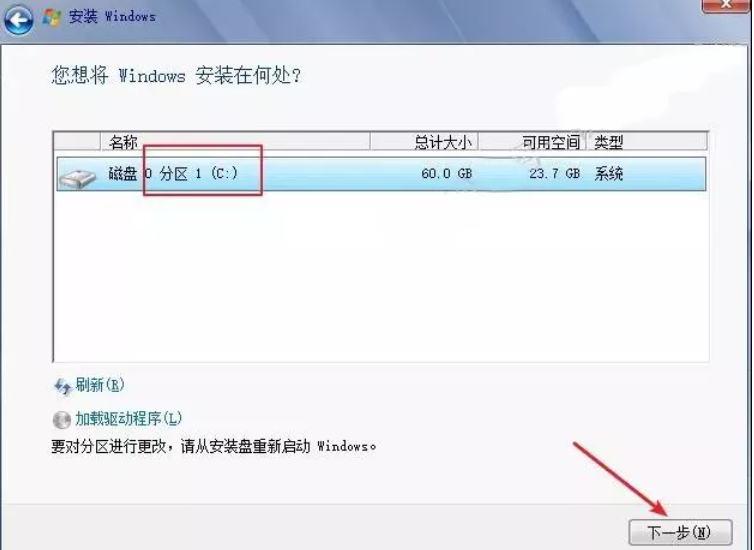
9.点击“确定”。
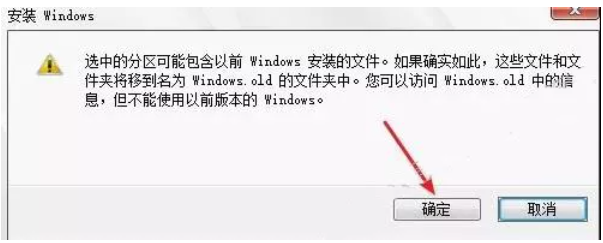
10.系统正在安装,期间电脑会重启数次。
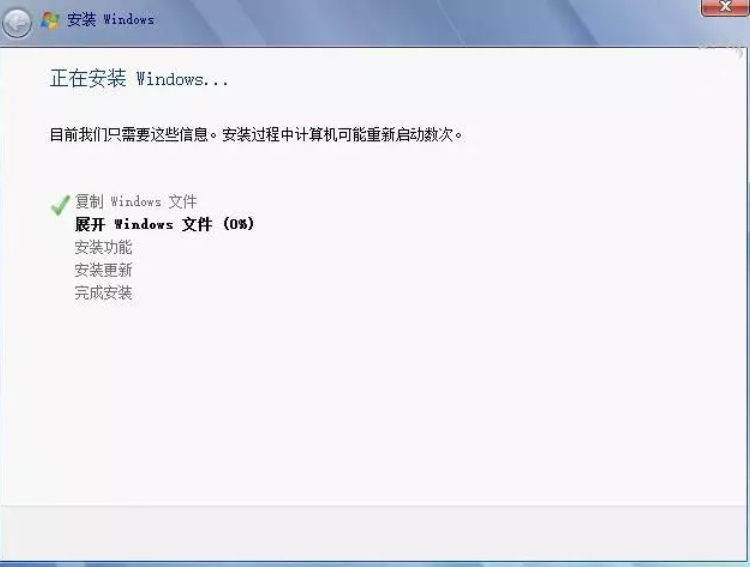
11.点击“下一步”。
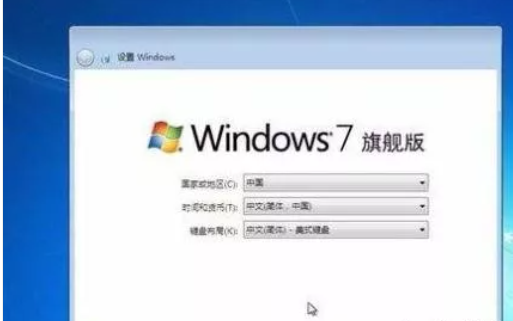
12.设置电脑用户名,点击“下一步”。
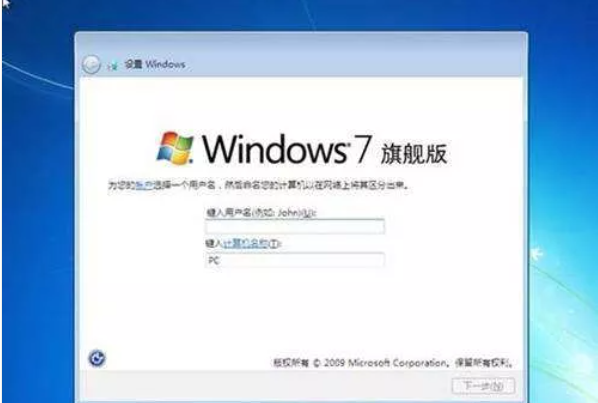
13.设置密码(电脑开机时需要此密码),直接点击“下一步”可设置开机无需密码。
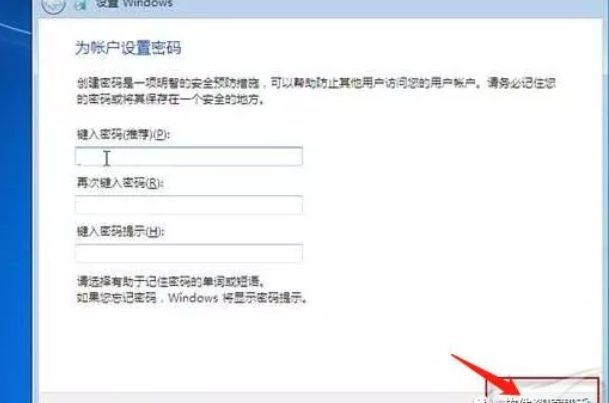
14.点击“跳过”。
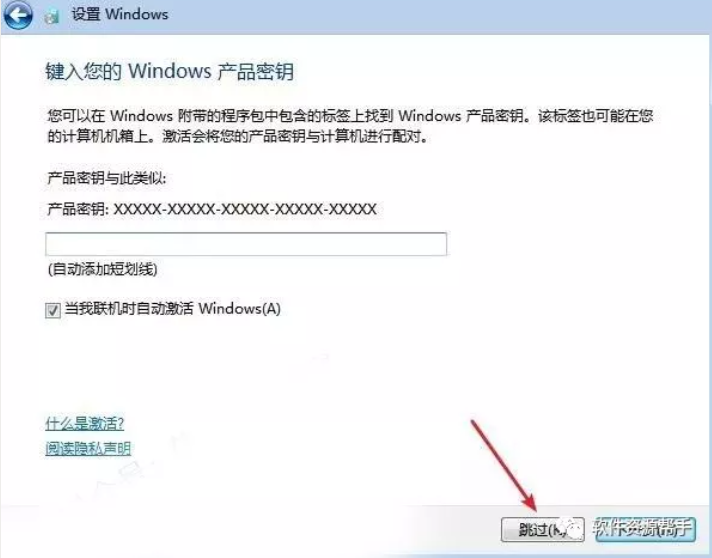
15.点击“以后询问我”。
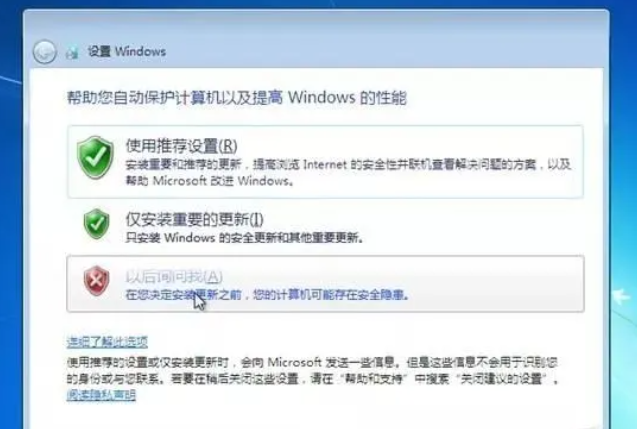
16.点击“下一步”。
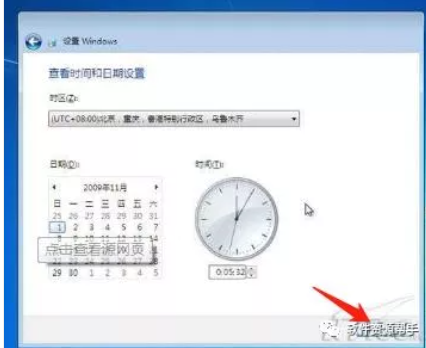
17.安装完成,如下图所示。
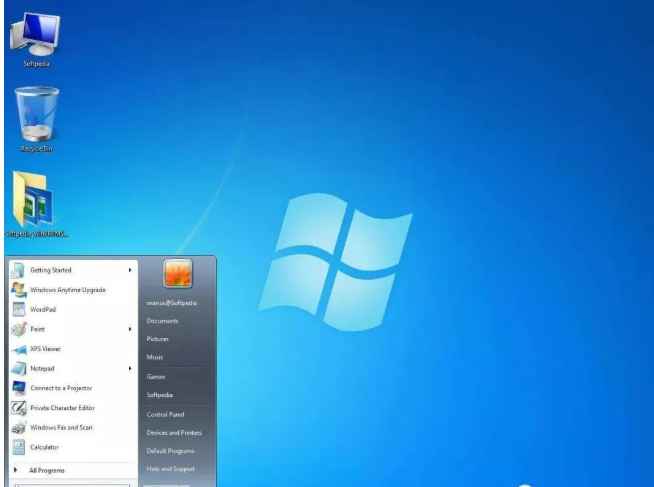
18.安装网卡驱动。
1)打开下载的文件夹,双击“驱动”,点击“是”。
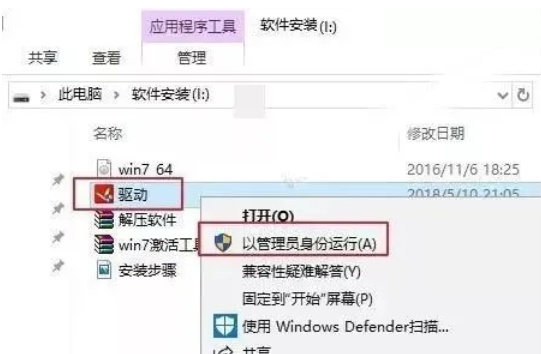
2)点击“立即检查”。

3)分别点击“立即安装”(左边是无线网卡驱动,右边是有线网卡驱动),安装完成即可联网。
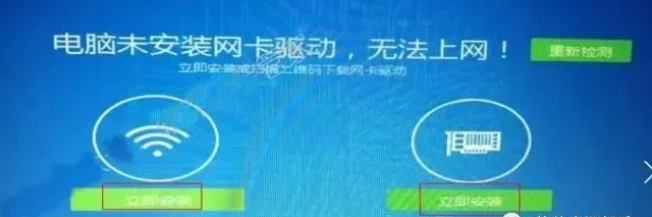
19.安装解压软件(解压软件在下载的文件夹里有附带,你也可以根据自己的使用习惯自行下载安装)
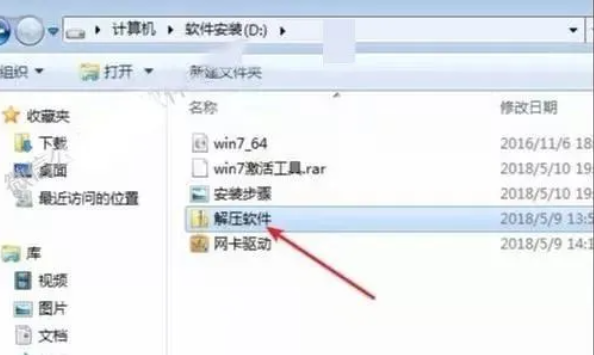
2)若你安装的是64位操作系统,右击“winrar-x64”打开运行;若你安装的是32位操作系统,右击“winrar-x32”打开运行,具体安装方法如下所示。
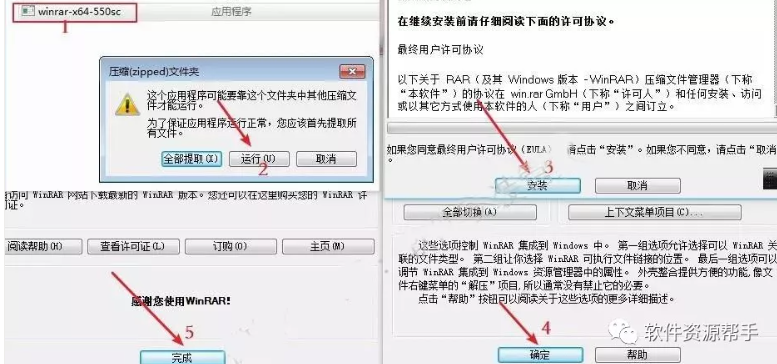
20.激活系统。
方法一:
1)打开U盘所在位置,鼠标右击【win7激活工具】压缩包,选择【解压到win7激活工具】。
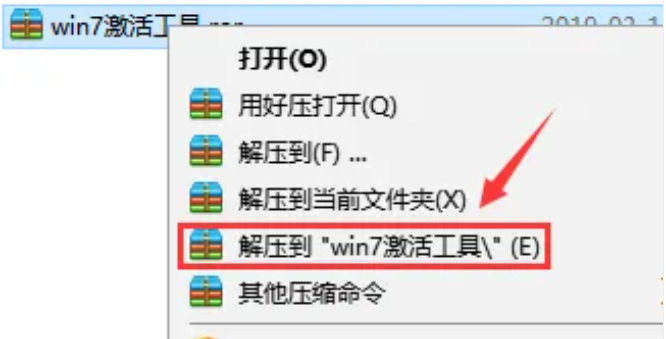
2)打开解压后的文件夹,鼠标右击【License1】,选择【以管理员身份运行】。
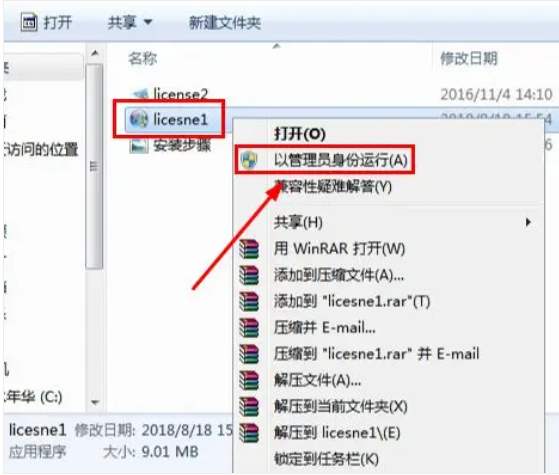
3)点击【APPLY】。

4)点击【是】,电脑自动重启。若重启后激活失败,尝试方法二。
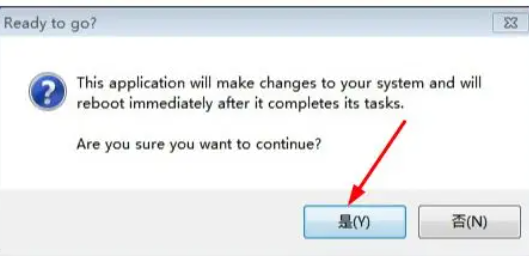
方法二:
1)鼠标右击【License2】,选择【以管理员身份运行】。
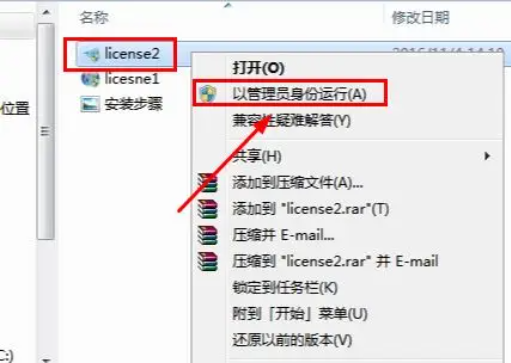
2)点击【一键激活Windows和Office】。

3)点击【确定】,重启电脑即可。
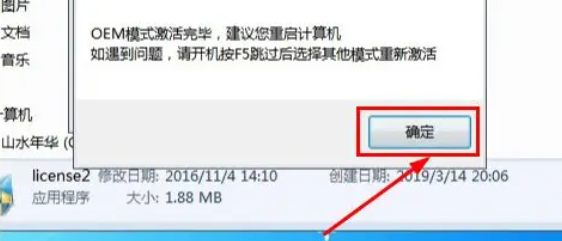
21.我们来验证一下系统是否激活成功。
1)在桌面空白处鼠标右击选择“个性化”,点击“更改桌面图标”,勾选“计算机”点击“确定”。
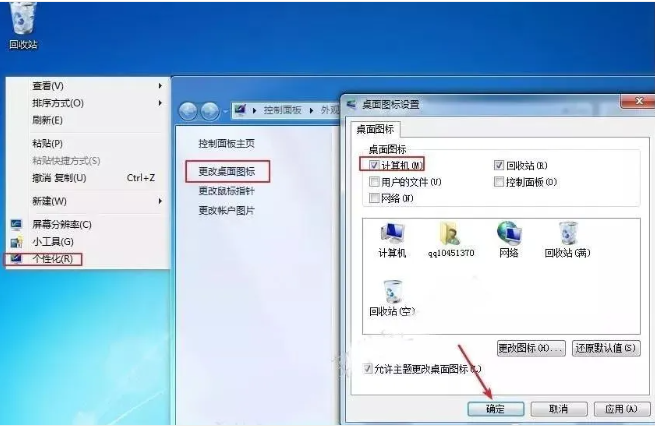
2)在这桌面鼠标右击“计算机”,点击“属性”。
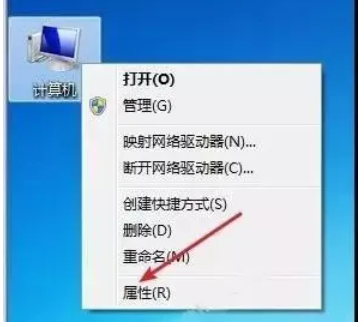
22.激活成功,如下图所示。
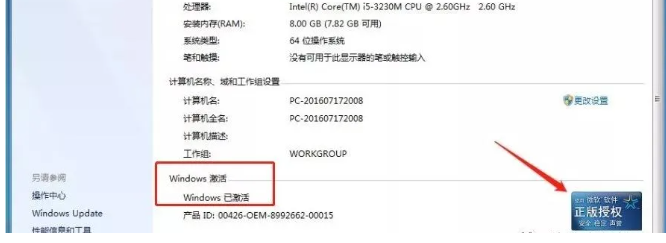
如果觉得资源不错,记得收藏本网站!